

Ottieni il 93% di sconto a vita
Affare esclusivo
Non perdere questa offerta, include Password Manager GRATUITO.
Ottieni 93% spento acceso FastestVPN e disp Passa Hulk Password manager GRATIS
Ottieni subito questo affare!By Nancy Guglielmo Non ci sono commenti 7 minuti
Questa guida ti mostrerà modi semplici per annullare la sincronizzazione degli account Google su più dispositivi.
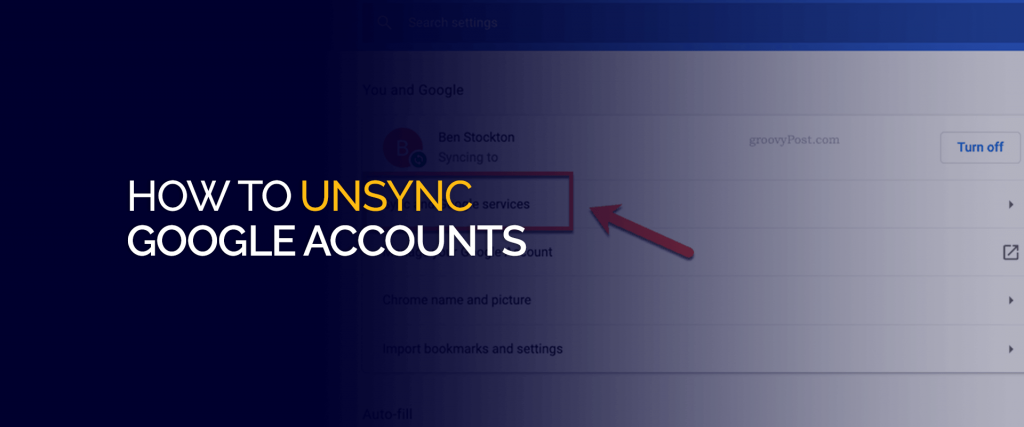
Ogni utente salva spesso pagine o siti Web per un uso successivo, ne aggiunge un paio ai segnalibri o salva le password su più dispositivi utilizzando il proprio account Google Chrome.
Anche se questo può tornare utile, non è un segreto che Google pratichi la raccolta di dati importanti. Quando attivi la funzione di sincronizzazione di Google, tutti i dati vengono condivisi e accessibili su tutti i tuoi dispositivi a cui sei connesso.
Se non sei troppo entusiasta di mantenerlo in questo modo, puoi sempre annullare la sincronizzazione su determinati dispositivi. Questa guida ti mostrerà come annullare la sincronizzazione degli account Google Chrome o disattivare la funzione.
Poiché probabilmente stai utilizzando Google Chrome su più dispositivi, tratteremo tutorial passo-passo su come disattivare la funzione di sincronizzazione su Google Chrome su numerose piattaforme. Inizieremo prima con:
In questo primo passaggio, ti mostreremo come annullare la sincronizzazione dei tuoi account Google Chrome Windows ed Mac PC:
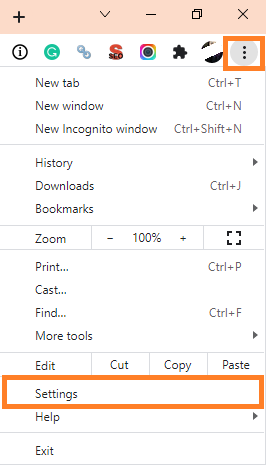
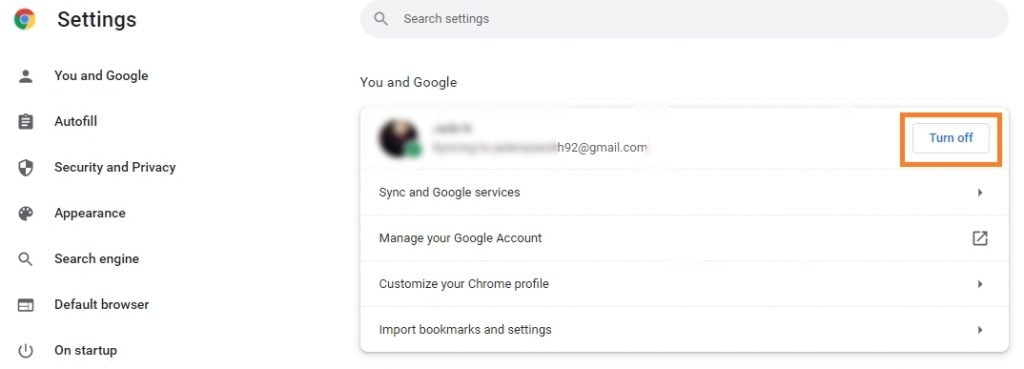
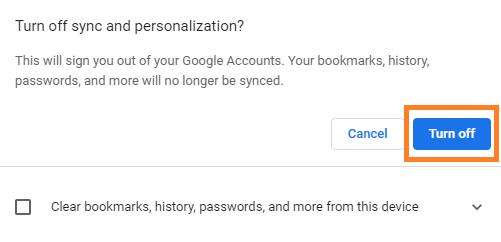
Ora, nel caso in cui ci siano alcune cose che non vuoi annullare la sincronizzazione, fai clic su "Sincronizzazione e servizi Google" sotto il "Tu e Google" pagina. Clicca su "Personalizza la sincronizzazione", quindi seleziona o deseleziona tutto ciò che desideri mantenere con la funzione di sincronizzazione su tutti i tuoi dispositivi.
Proprio come il tutorial di Windows sopra, se hai intenzione di lasciare determinati segnalibri, pagine o password sincronizzati su tutti i dispositivi, fai clic su "Gestisci ciò che sincronizzi” e quindi seleziona o deseleziona ciò che preferisci.
NOTA: Nel caso in cui desideri annullare la sincronizzazione degli account Google Chrome su Linux o disattivare la funzione di sincronizzazione dell'account Google su Chrome OS, i passaggi sono per lo più gli stessi dei tutorial mostrati sopra per Windows e PC.
Per quelli di voi che usano un Android or iOS smartphone e non hai intenzione di sincronizzare i dati su altri dispositivi a cui hai effettuato l'accesso con il tuo account Google, ecco come rimuovere la funzione di sincronizzazione:
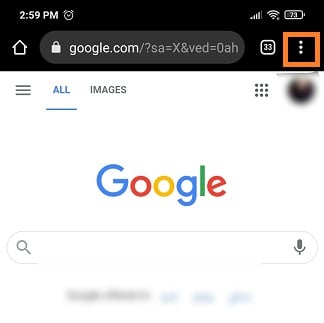
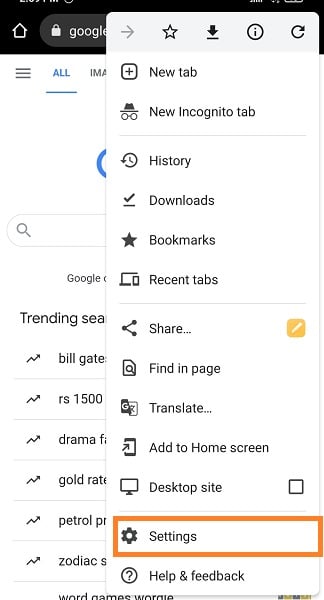
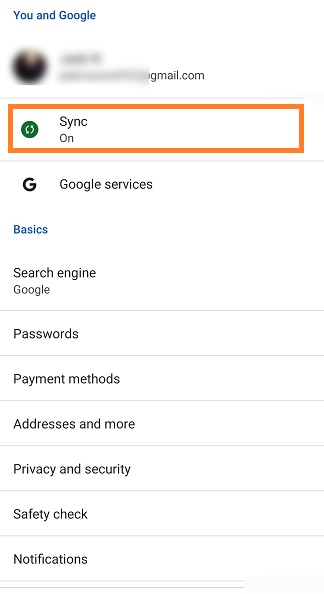
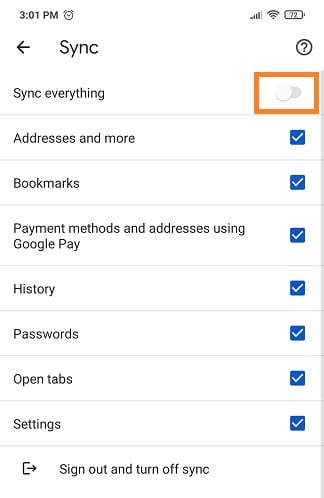
Ancora una volta, se ci sono determinate schede, pagine o password che desideri mantenere sincronizzate su Google per collegare il tuo telefono ad altri dispositivi, puoi gestire le impostazioni di conseguenza. Ecco come: una volta cliccato su "Impostazioni" clicca su "Sincronizzazione e servizi Google"E poi su"Gestisci sincronizzazione.” ora, deseleziona il "Sincronizza tutto” e aggiungi o deseleziona tutto ciò che non desideri sincronizzare.
In alternativa, se ci sono determinate schede e password che desideri mantenere sincronizzate su altri dispositivi, fai semplicemente clic su "Gestisci sincronizzazione” e seleziona o deseleziona tutto ciò che desideri.
Ci sono momenti in cui la maggior parte di noi salva determinate schede per lavoro o anche per divertimento. Diventa davvero fastidioso quando devi rientrare o cercare quelle pagine su altri dispositivi. Lo stesso vale per quando odiamo salvare alcuni social media password ancora e ancora. Anche se la funzione di sincronizzazione di Google Chrome offre molti vantaggi, non è sempre sicura per te privacy e sicurezza online.
Questo perché, quando utilizzi il pulsante di sincronizzazione di Google, potresti sincronizzare accidentalmente tutte le tue attività, password, cronologia delle ricerche, schede personali e altro su altri dispositivi. Perché è un problema? Bene, ci sono due ragioni.
A volte utilizziamo lo stesso ID Google su più dispositivi, inclusi i PC di lavoro. Se hai qualcosa di personale salvato e dimentichi di uscire dal tuo account, gli altri che utilizzano lo stesso dispositivo avranno accesso ad esso e altro ancora.
Oltre a ciò, la funzione di sincronizzazione di Google Chrome collega e salva coordinate bancarie, informazioni sulla carta di credito, segnalibri personali e molto altro, a volte senza che tu lo sappia.
Non c'è mai una linea tracciata quando si tratta di Google che registra i tuoi dati. Ora, tenendo presente questo, cosa succede quando qualcuno ruba il tuo dispositivo? Possono facilmente avere accesso a tutto.
Ovviamente, l'utilizzo di Google Chrome ha i suoi vantaggi, ma se sei più che preoccupato per la raccolta dei dati e la privacy, ce ne sono altri alternative sicure del browser Puoi usare.
Poiché la maggior parte degli utenti teme che Google registri troppe informazioni personali, in particolare quando sincronizzi i tuoi account, potresti adottare ulteriori misure di sicurezza e privacy. La maggior parte delle persone usa spesso software di sicurezza e tra alcuni dei migliori in questo momento c'è un servizio VPN.
Abbreviazione di Virtual Private Network, una VPN è attualmente uno dei software di sicurezza più popolari che può essere utilizzato per rendere la tua connessione molto privata e sicura. FastestVPN offre agli utenti la possibilità di proteggere la propria connessione con la crittografia AES a 256 bit. Viene fornito con altro caratteristiche di sicurezza come un Kill Switch, un Ad-Blocker e DNS e protezione dalle perdite IP. Inoltre, c'è anche un FastestVPN estensione Chrome che puoi abilitare insieme.
Ora sai come annullare la sincronizzazione degli account Google su più dispositivi utilizzando i tutorial forniti sopra. La funzione di sincronizzazione potrebbe avere dei vantaggi, facendoti risparmiare tempo nella riapertura di schede o segnalibri salvati, ma presenta preoccupazioni. Ad ogni modo, se hai intenzione di lasciare qualcosa sincronizzato, puoi selezionare o deselezionare le cose in base alle tue preferenze.
© Copyright 2024 VPN più veloce - Tutti i diritti riservati.


Non perdere questa offerta, include Password Manager GRATUITO.
Questo sito Web utilizza i cookie per consentirci di offrire la migliore esperienza utente possibile. Le informazioni sui cookie sono memorizzate nel tuo browser ed eseguono funzioni come riconoscerti quando ritorni sul nostro sito web e aiutando il nostro team a capire quali sezioni del sito web trovi più interessanti e utili.
Cookie strettamente necessari devono essere abilitati in ogni momento in modo che possiamo salvare le tue preferenze per le impostazioni dei cookie.
Se disabiliti questo cookie, non saremo in grado di salvare le tue preferenze. Ciò significa che ogni volta che visiti questo sito web dovrai abilitare o disabilitare nuovamente i cookie.


